[下載] IE 9.0 繁體中文正式版,正式推出!
2011/3/15更新:Internet Explorer 9.0 正式版網路瀏覽器正式推出!全面提昇軟體運作效能,並提供硬體加速機制,讓 IE 9.0 擁有可以媲美Firefox、Google Chrome與Opera等先進瀏覽器的流暢度與網頁展示速度,不但軟體啟動速度更快,操作介面也改得更簡潔、好操作。現在起,網址列除了可以打網址、開網頁之外,還可以直接當搜尋引擎使用唷!
在安全性的控管方面不但有反制隱私權洩密的「追蹤保護」功能,還加上了「ActiveX 篩選」與更完善的附加元件管理功能…等,建議所有使用舊版IE瀏覽器的人下載、安裝最新版的IE 9.0網路瀏覽器。當然,跳槽Google Chrome、Firefox或Opera、Safari等瀏覽器會更好一些!
此次的IE 9.0 版應該是不少人期待很久的更新,除了原本的新型態操作介面、硬體加速與網址列搜尋、下載管理員..等改進之外,這次還加入了關於使用者上網行為方面的「追蹤保護」,可禁止指定網站透過cookies等機制追蹤使用者的上網行為。此外並強化了「ActiveX 篩選」功能,可以禁止惡意ActiveX元件對瀏覽器與電腦安全的危害。
而在網頁標準的支援方面,Acid3測試跟之前版本一樣為95/100,據說整體運作效率比上一個版本提昇了35%之多!有興趣的話可以裝來玩玩看…
對了,此版本一樣不支援Windows XP作業系統,必須為Windows Vista、Windows 7以上版本的作業系統才可下載安裝(支援32、64位元)。
▇ 軟體小檔案 ▇ (錯誤、版本更新回報)
軟體名稱:Internet Explorer 9.0 正式版 軟體版本:9.0.8112.16421 軟體語言:繁體中文、多國語言 軟體性質:免費軟體 檔案大小:37.3MB 系統支援:Windows Vista、Windows 7、Windows Server 2008(支援32、64位元) 官方網站:按這裡 軟體下載(繁體中文):Vista專用(32位元)、Vista專用(64位元)、Win7專用(32位元)、Win7專用(64位元) 軟體下載(簡體中文):Vista專用(32位元)、Vista專用(64位元)、Win7專用(32位元)、Win7專用(64位元)
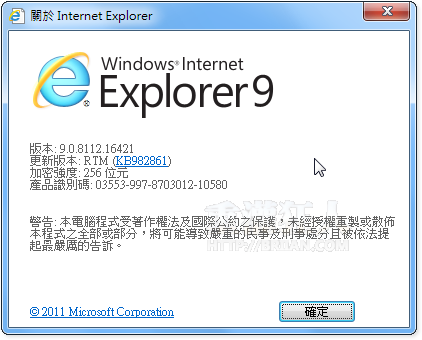
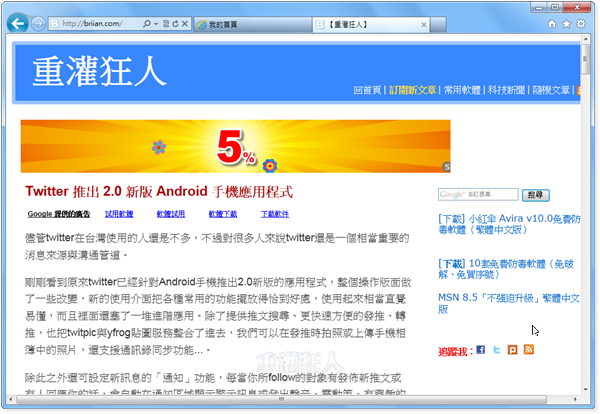
————– 以下為昔日舊版軟體介紹 ————–
微軟努力了好久、終於可以跟其他先進瀏覽器一較高下的Internet Explorer最新版瀏覽器 IE 9終於也推出beta版下載了!這次beta版一次推出了29種不同語系的版本,按照慣例IE 9只支援Windows 7跟Vista兩種作業系統,Windows XP再度被拋棄,如果你想試用最新版的IE 9瀏覽器,非得升級到Windows 7/Vista不可。
在操作介面上,IE 9處處充滿了Google Chrome瀏覽器的影子,譬如說相當簡潔的網址列與分頁標籤(Tab)設計,按住分頁標籤還可拉到外面另外成為一個新視窗。而原本向Firefox、Opera看齊的搜尋框也整合到網址列去了,跟Google Chrome一樣,可以直接在網址列打網址、開網頁之外,還可直接搜尋關鍵字並可支援Google搜尋建議等功能。
另外,當我們在IE 9開啟新分頁的時候也多了一個「您最熱門的網站」的頁面,就是類似Opera的Speed Dial功能,在Google Chrome與Safari等瀏覽器都有類似的設計,現在IE 9也跟進了。
而原本IE8有的那些特殊功能在IE9中也都還在,譬如說InPrivate私密瀏覽、SmartScreen不安全網站篩選,與選取文字後才會出現的「加速器」等等延伸功能...。整體來說IE 9在功能上應該是個集大成的超強瀏覽器無誤了!
不過不只介面上的改變,在程式的執行效率與網頁瀏覽速度也都有長足的進步。除了支援HTML5、加快JavaScript執行速度之外,最大的亮點就是導入GPU硬體加速技術,讓網頁在圖片、影片與版面呈現上更加快速、順暢。另外在安全性的部份...就等過一陣子有沒新聞出來就知道了。
▇ 軟體小檔案 ▇ (錯誤、版本更新回報)
軟體名稱:IE 9 beta (Internet Explorer 9) 軟體版本:9.0.7930.16406 軟體語言:繁體中文(提供29國語言介面) 軟體性質:免費軟體 檔案大小:36.6MB(安裝時仍須連上網路下載所需程式) 系統支援:Windows 98/2000/XP/2003/Vista/Win7 官方網站:http://windows.microsoft.com、中文介紹頁面、IE 9範例網站 軟體下載:Win7 繁體中文32位元版、Win7 繁體中文64位元版、Vista 繁體中文32位元版 軟體下載: Win7 簡體中文32bit、Win7 簡體中文64bit、Vista簡體32bit、Vista簡體64bit
注意!此為beta版程式,意思就是程式本身可能還有些問題未被發現或解決,程式穩定性與系統或其他外掛的相容性也不一定是最佳狀態,建議先備份好重要資料再來安裝、測試。或者等正式版出來再玩。
另外如果你原本的IE瀏覽器已經安裝了一堆外掛程式或擴充套件,請記得到IE設定頁面中的「程式集」→「管理附加元件」的地方將它關閉或移除,避免舊版外掛程式不相容的問題造成IE或Windows系統無法正常運作。
軟體操作介面:
第1步 簡潔的軟體操作介面,原本複雜的版面現在只留下網址列、分頁標籤與上一頁、下一頁兩個按鈕,最右邊也跟Google Chrome一樣,只留兩三個簡單的按鈕。 如果你還是習慣原本的那些選單啥的,按一下鍵盤上的「Alt」按鍵一樣會出現。
第2步 這是類似Opera瀏覽器Speed Dial功能的常用網站清單,只要按一下新分頁按鈕就會出現。
第3步 視窗右上角的三個按鈕,由左而右分別是首頁、我的最愛(摘要跟歷程記錄)跟工具,工具選單裡面放了大家最常用的幾種功能,整個看起來很清爽,有種讓人以為是使用Google Chrome瀏覽器的錯覺。
第4步 當我們下載檔案時,可以按鍵盤的「Ctrl」+「J」開啟下載視窗,裡面會顯示目前正在下載與已經下載的檔案清單。
第5步 IE 9把網址列與搜尋框兩個整合在一起了,除了在方框中輸入網址可以打開網頁之外,也可以直接輸入關鍵字、搜尋你要的資訊。
另外也可支援Google搜尋建議(Google Suggest)功能,如果要搜尋「重灌狂人」,可以只打「重灌」再按方向鍵下「↓」選取你要找的關鍵字即可,省時省力。
第6步 由於版面的調整,IE 9把網頁可以呈現的面積放得更大了,除了視窗上方的工具列整合成更精簡的樣式之外,視窗下方的狀態列預設也隱藏起來了,讓整個網頁有更寬廣的空間可以呈現內容。
IE 9也跟Google Chrome一樣,儘管預設不顯示狀態列,不過當我們用滑鼠指著網頁中的連結時,下方還是會用小小的浮出視窗顯示連結的網址。
第7步 另外IE 9還有個「開發者工具」也是很好用,可以讓我們檢查、分析網頁的CSS、HTML與各種元件、指令碼...。
第8步 另外,在分頁標籤右邊的空白處按一下滑鼠右鍵,再點「我的最愛列」就可以開啟書籤工具列,方便快速開啟常用網站。

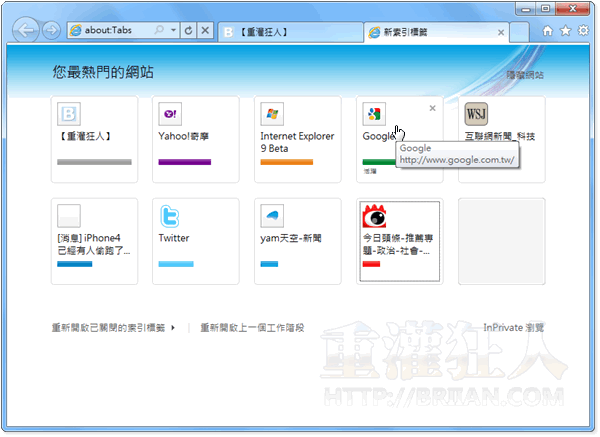
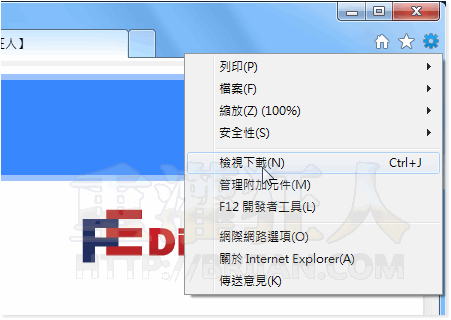
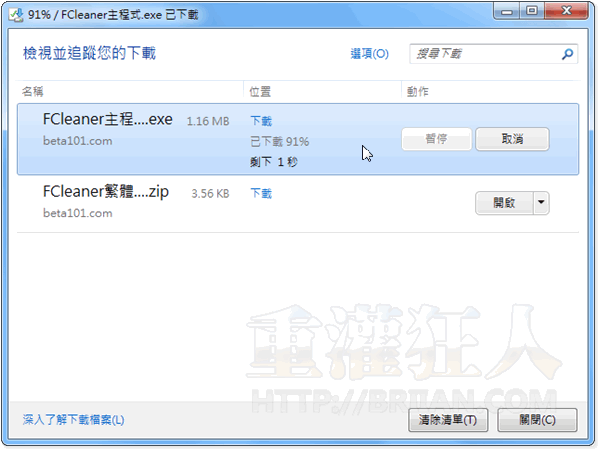
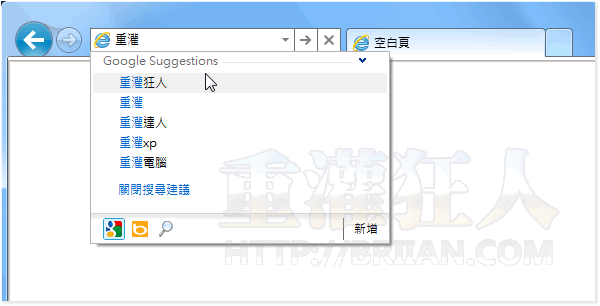
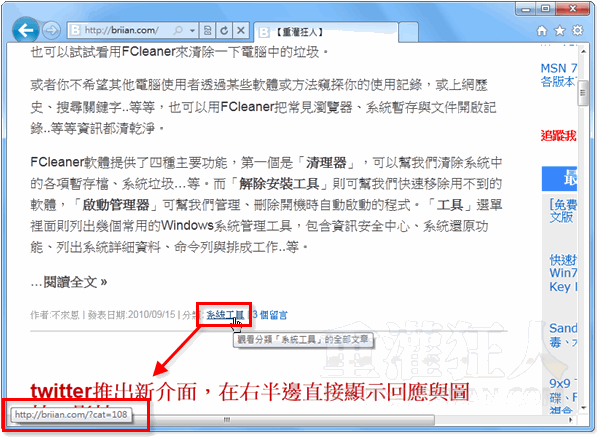
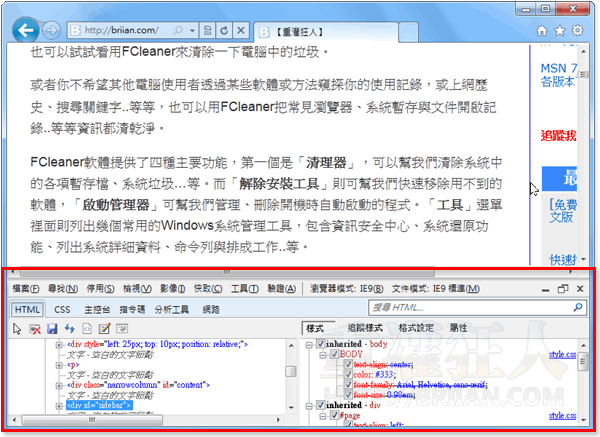
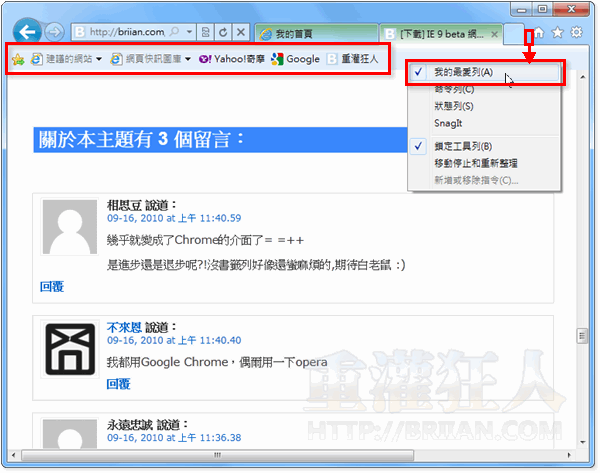
2011/3/15更新:Internet Explorer 9.0 正式版網路瀏覽器正式推出!全面提昇軟體運作效能,並提供硬體加速機制,讓 IE 9.0 擁有可以媲美Firefox、Google Chrome與Opera等先進瀏覽器的流暢度與網頁展示速度,不但軟體啟動速度更快,操作介面也改得更簡潔、好操作。現在起,網址列除了可以打網址、開網頁之外,還可以直接當搜尋引擎使用唷!
在安全性的控管方面不但有反制隱私權洩密的「追蹤保護」功能,還加上了「ActiveX 篩選」與更完善的附加元件管理功能…等,建議所有使用舊版IE瀏覽器的人下載、安裝最新版的IE 9.0網路瀏覽器。當然,跳槽Google Chrome、Firefox或Opera、Safari等瀏覽器會更好一些!
此次的IE 9.0 版應該是不少人期待很久的更新,除了原本的新型態操作介面、硬體加速與網址列搜尋、下載管理員..等改進之外,這次還加入了關於使用者上網行為方面的「追蹤保護」,可禁止指定網站透過cookies等機制追蹤使用者的上網行為。此外並強化了「ActiveX 篩選」功能,可以禁止惡意ActiveX元件對瀏覽器與電腦安全的危害。
而在網頁標準的支援方面,Acid3測試跟之前版本一樣為95/100,據說整體運作效率比上一個版本提昇了35%之多!有興趣的話可以裝來玩玩看…
對了,此版本一樣不支援Windows XP作業系統,必須為Windows Vista、Windows 7以上版本的作業系統才可下載安裝(支援32、64位元)。
▇ 軟體小檔案 ▇ (錯誤、版本更新回報)
軟體名稱:Internet Explorer 9.0 正式版
軟體版本:9.0.8112.16421
軟體語言:繁體中文、多國語言
軟體性質:免費軟體
檔案大小:37.3MB
系統支援:Windows Vista、Windows 7、Windows Server 2008(支援32、64位元)
官方網站:按這裡
軟體下載(繁體中文):Vista專用(32位元)、Vista專用(64位元)、Win7專用(32位元)、Win7專用(64位元)
軟體下載(簡體中文):Vista專用(32位元)、Vista專用(64位元)、Win7專用(32位元)、Win7專用(64位元)
————– 以下為昔日舊版軟體介紹 ————–
微軟努力了好久、終於可以跟其他先進瀏覽器一較高下的Internet Explorer最新版瀏覽器 IE 9終於也推出beta版下載了!這次beta版一次推出了29種不同語系的版本,按照慣例IE 9只支援Windows 7跟Vista兩種作業系統,Windows XP再度被拋棄,如果你想試用最新版的IE 9瀏覽器,非得升級到Windows 7/Vista不可。
在操作介面上,IE 9處處充滿了Google Chrome瀏覽器的影子,譬如說相當簡潔的網址列與分頁標籤(Tab)設計,按住分頁標籤還可拉到外面另外成為一個新視窗。而原本向Firefox、Opera看齊的搜尋框也整合到網址列去了,跟Google Chrome一樣,可以直接在網址列打網址、開網頁之外,還可直接搜尋關鍵字並可支援Google搜尋建議等功能。
另外,當我們在IE 9開啟新分頁的時候也多了一個「您最熱門的網站」的頁面,就是類似Opera的Speed Dial功能,在Google Chrome與Safari等瀏覽器都有類似的設計,現在IE 9也跟進了。
而原本IE8有的那些特殊功能在IE9中也都還在,譬如說InPrivate私密瀏覽、SmartScreen不安全網站篩選,與選取文字後才會出現的「加速器」等等延伸功能…。整體來說IE 9在功能上應該是個集大成的超強瀏覽器無誤了!
不過不只介面上的改變,在程式的執行效率與網頁瀏覽速度也都有長足的進步。除了支援HTML5、加快JavaScript執行速度之外,最大的亮點就是導入GPU硬體加速技術,讓網頁在圖片、影片與版面呈現上更加快速、順暢。另外在安全性的部份…就等過一陣子有沒新聞出來就知道了。
▇ 軟體小檔案 ▇ (錯誤、版本更新回報)
軟體名稱:IE 9 beta (Internet Explorer 9)
軟體版本:9.0.7930.16406
軟體語言:繁體中文(提供29國語言介面)
軟體性質:免費軟體
檔案大小:36.6MB(安裝時仍須連上網路下載所需程式)
系統支援:Windows 98/2000/XP/2003/Vista/Win7
官方網站:http://windows.microsoft.com、中文介紹頁面、IE 9範例網站
軟體下載:Win7 繁體中文32位元版、Win7 繁體中文64位元版、Vista 繁體中文32位元版
軟體下載: Win7 簡體中文32bit、Win7 簡體中文64bit、Vista簡體32bit、Vista簡體64bit
注意!此為beta版程式,意思就是程式本身可能還有些問題未被發現或解決,程式穩定性與系統或其他外掛的相容性也不一定是最佳狀態,建議先備份好重要資料再來安裝、測試。或者等正式版出來再玩。
另外如果你原本的IE瀏覽器已經安裝了一堆外掛程式或擴充套件,請記得到IE設定頁面中的「程式集」→「管理附加元件」的地方將它關閉或移除,避免舊版外掛程式不相容的問題造成IE或Windows系統無法正常運作。
軟體操作介面:
第1步 簡潔的軟體操作介面,原本複雜的版面現在只留下網址列、分頁標籤與上一頁、下一頁兩個按鈕,最右邊也跟Google Chrome一樣,只留兩三個簡單的按鈕。 如果你還是習慣原本的那些選單啥的,按一下鍵盤上的「Alt」按鍵一樣會出現。
第2步 這是類似Opera瀏覽器Speed Dial功能的常用網站清單,只要按一下新分頁按鈕就會出現。
第3步 視窗右上角的三個按鈕,由左而右分別是首頁、我的最愛(摘要跟歷程記錄)跟工具,工具選單裡面放了大家最常用的幾種功能,整個看起來很清爽,有種讓人以為是使用Google Chrome瀏覽器的錯覺。
第4步 當我們下載檔案時,可以按鍵盤的「Ctrl」+「J」開啟下載視窗,裡面會顯示目前正在下載與已經下載的檔案清單。
第5步 IE 9把網址列與搜尋框兩個整合在一起了,除了在方框中輸入網址可以打開網頁之外,也可以直接輸入關鍵字、搜尋你要的資訊。
另外也可支援Google搜尋建議(Google Suggest)功能,如果要搜尋「重灌狂人」,可以只打「重灌」再按方向鍵下「↓」選取你要找的關鍵字即可,省時省力。
第6步 由於版面的調整,IE 9把網頁可以呈現的面積放得更大了,除了視窗上方的工具列整合成更精簡的樣式之外,視窗下方的狀態列預設也隱藏起來了,讓整個網頁有更寬廣的空間可以呈現內容。
IE 9也跟Google Chrome一樣,儘管預設不顯示狀態列,不過當我們用滑鼠指著網頁中的連結時,下方還是會用小小的浮出視窗顯示連結的網址。
第7步 另外IE 9還有個「開發者工具」也是很好用,可以讓我們檢查、分析網頁的CSS、HTML與各種元件、指令碼…。
第8步 另外,在分頁標籤右邊的空白處按一下滑鼠右鍵,再點「我的最愛列」就可以開啟書籤工具列,方便快速開啟常用網站。
非經授權,請勿全文轉載,本文網址: https://briian.com/7228/
→ 免費訂閱最新文章: (如何訂閱?)
作者: 不來恩 | 發佈日期: 2011/03/15
文章目錄:首頁 » Windows 系統、PC 個人電腦 » 網路工具、遠端遙控、連線監控 » [下載] IE 9.0 繁體中文正式版,正式推出!
注意事項:本站所介紹之軟體、設定或網站服務,經實際安裝測試並通過防毒軟體掃毒。但因為不同電腦環境與軟體設定可能都各有差異,建議您僅在非工作用的電腦安裝、測試,避免因為不可預知的錯誤、當機或軟硬體衝突,影響您的工作或電腦運作。另外,在進行任何重要的操作與設定之前,記得先行備份電腦中的重要資料,避免因為未依指示的不當操作或其他疏失造成資料毀損。當您依照本文所提供之訊息執行各種操作,表示您已閱讀此注意事項並同意自行承擔可能之風險與責任。
相關文章…
Google Chrome 瀏覽器 v56.0.2914.3 開發版、v54.0…
Opera v12.17 正式版 網路瀏覽器(繁體中文版)…
處女座之怒:為什麼你們就是不能加個空格呢?…
IETester v0.5.2 在同一台電腦中測試網頁在IE6、IE7、IE8、…
ZTerm Applet 免安裝軟體,在任何瀏覽器上登入 BBS、SSH!…
如何刪除 IE 中用不到的「附加元件」、工具列?…
Tags: ie瀏覽器
歡迎留下你的想法或意見…
← 較舊的留言
wei chi-kang 說道:
03-13, 2016 at 下午 4:09.08
ok
回覆
大雄 說道:
02-04, 2013 at 下午 3:09.07
我的瀏覽器的功能都變成了英文~
要用什麼方式可以轉換回中文?
回覆
幫幫我~ 說道:
02-02, 2013 at 下午 1:51.13
要怎ㄇ刪掉舊的ie穴穴~
回覆
怎ㄇ刪 說道:
02-02, 2013 at 下午 1:49.20
怎ㄇ把舊的ie刪掉下載這個??穴穴~~
回覆
alan 說道:
10-09, 2012 at 下午 12:40.26
哈嚕我的更新玩自動更新到9
但是開啟IE 有開啟!!但整頁都白的 無畫面!!
不管哪個網站都是! 請問這是什麼問題??
回覆
fashing 說道:
08-03, 2012 at 下午 7:57.19
那遊覽器怎麼關閉?
回覆
野火瘋狼 說道:
08-01, 2012 at 下午 11:45.30
大大,能否請問一下~
我的瀏覽器的功能都變成了英文~
要用什麼方式可以轉換回中文?
回覆
狂悅 說道:
08-16, 2012 at 上午 8:28.51
檢視(V)–>編碼(D) 如果有一樣的位置 他第一個會是檔案F-編輯E-檢視V-我的最愛A-工具T-說明H
ok
我的瀏覽器的功能都變成了英文~
要用什麼方式可以轉換回中文?